Google Cloud でファイアウォールを備えた VPC ネットワークを作成する方法
仮想プライベート クラウド(VPC)ネットワークは、Google の実稼働ネットワーク内に実装される物理ネットワークの仮想バージョンです。このセクションでは、Google Cloud で仮想ゲートウェイ インスタンス用にファイアウォールを備えた VPC ネットワークを作成する方法について説明します。
注: ファイアウォールを設定する前に、Google Cloud で仮想ゲートウェイ インスタンス用の VPC ネットワークが作成されていることを確認してください。
以下の手順に従います。
- [VPC Network (VPC ネットワーク)] > [VPC networks (VPC ネットワーク)]に移動して、[CREATE VPC NETWORK (VPC ネットワークを作成)]をクリックします。
- [Name (名前)]フィールドに、VPC の名前を入力します。
- [Subnet create mode (サブネット作成モード)]では、必要に応じて[Custom (カスタム)]または[Automatic (自動)]を選択します。
- [Custom (カスタム)]を選択する場合は、以下を行います。
- Name (名前): サブネットの名前を入力します。
- Region (リージョン): リージョンを選択します。
- IP stack type (IP スタックの種類): IP スタックの種類として[IPv4 (single-stack) (IPv4 (シングル スタック))]を選択します。
- サブネットの IPV4 の範囲を入力します。
- 注: [Firewall rules (ファイアウォール ルール)]では、ファイアウォール ルールを選択しないことをお勧めします。
- [CREATE]をクリックします。
- VPC ネットワークが正常に作成されて、VPC ネットワークのテーブルに表示されます。
- VPC ネットワークを作成したら、ファイアウォール ルールを作成します。UDP が機能するために必要なポート 8014 および 4091 を開くファイアウォール ルールを作成するには、作成した VPC ネットワーク名をクリックします。
-
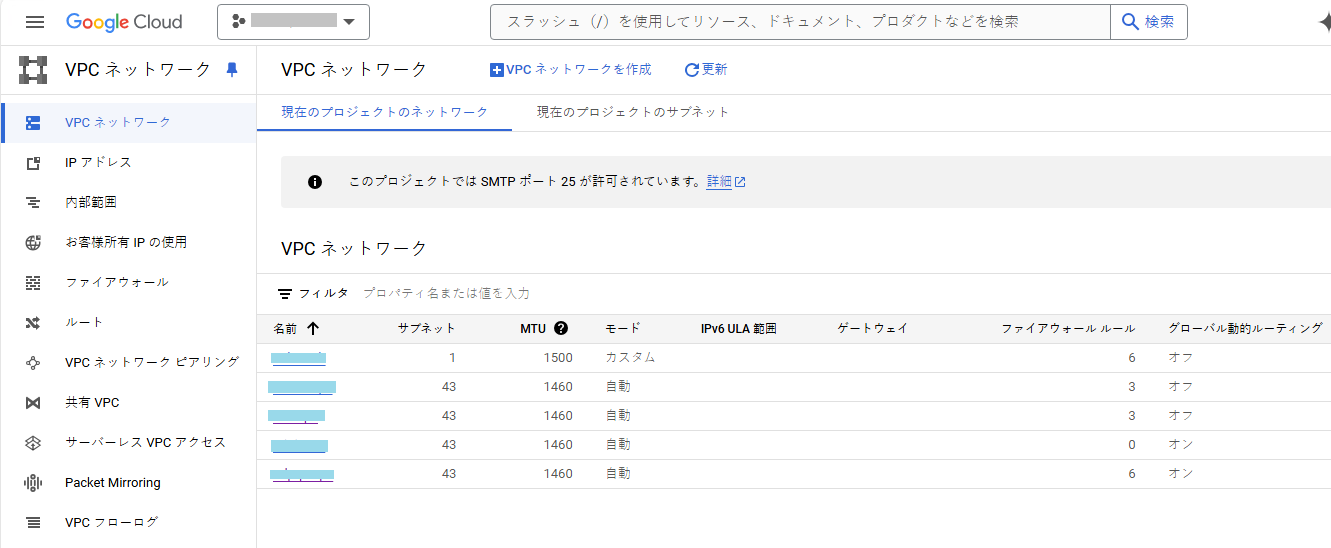
- [Firewalls (ファイアウォール)]タブで、[ADD FIREWALL RULE (ファイアウォール ルールを追加)]をクリックします。
-
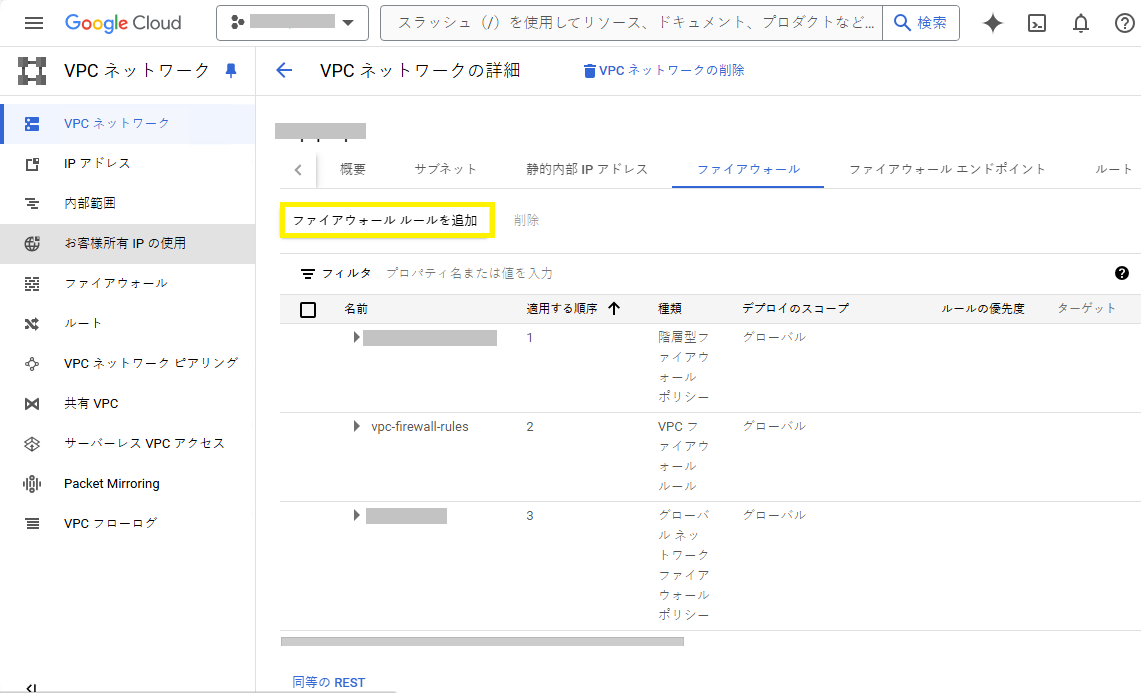
- [Create a firewall rule (ファイアウォール ルールの作成)]ページで、以下を行って、[CREATE (作成)]をクリックします。
- ファイアウォール ルールの名前を入力します。
- (オプション)新しいファイアウォール ルールの説明を入力します。
- ファイアウォール ルールのネットワークを指定します。
- ファイアウォール ルールの優先度を指定します。数値が小さいほど、優先度は高くなります。
- [Direction of traffic (トラフィックの方向)]で、[Ingress (イングレス)]を選択します。
- [Action on match (一致したときのアクション)]で、[Allow (許可)]を選択します。
- ルールを適用するプロトコルとポートを指定します。
- すべてのプロトコルと宛先ポートにルールを適用する場合は、[Allow all (すべて許可)]を選択します。
- 特定のプロトコルと宛先ポートを定義する場合は、[Specified protocols and ports (指定されたプロトコルとポート)]を選択します。
- TCP プロトコルと宛先ポートを含める場合は、[TCP]を選択し、8014、4091、3389 などの宛先ポートのカンマ区切りリストを指定します。
- UDP の初期設定にはポート 3389 が必要です。UDP エージェント パッケージがインストールされたら、3389 を VPC ファイアウォールから削除できます。
- 注: 上記のポートはインターネットに対して開かれているため、ソースをユーザ自身の IP アドレスに制限してください。
-
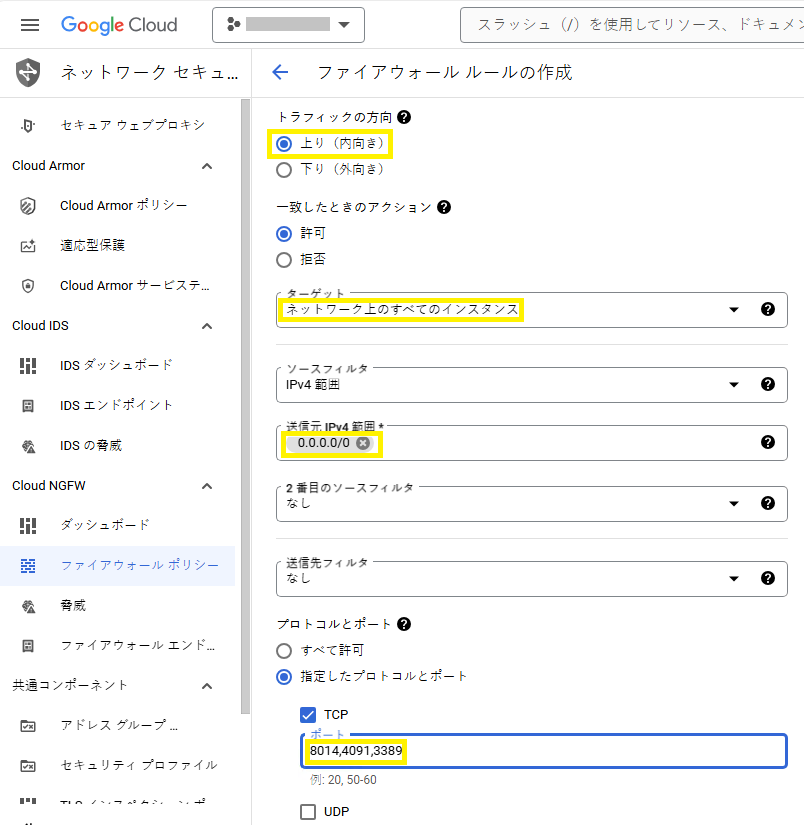
- VPC ネットワークが正常に作成されて、ファイアウォール ルールが追加されました。